Bereich Gespeicherte Einstellungen
Legen Sie den gewünschten Drucker und das zu verwendende Layout fest.
Speichern bzw. laden Sie außerdem die im Einstellungsbereich vorgenommenen Einstellungen (Druckeinst. (Print Settings), Layout, Farbmanagement (Color Management), Texteinstellungen (Text Settings) und Farbeinstell. (Color Settings)).
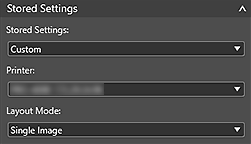
- Gespeicherte Einstellungen (Stored Settings)
-
Zeigt eine Liste der Namen der häufig verwendeten Einstellungen an, die aus den im Bereich Einstellungen vorgenommenen Einstellungen oder aus dem Druckverlauf gespeichert wurden.
 Hinweis
Hinweis- Die Auswahl wechselt zu Benutzerdefiniert (Custom), wenn Sie eine Einstellung im Einstellungsbereich ändern.
- Speichern Sie bis zu 200 Einträge in den gespeicherten Einstellungen.
- Druckerstandard (Printer Default)
- Setzt die im Einstellungsbereich vorgenommenen Einstellungen auf die Standardeinstellungen des Druckers zurück.
- Aktuelle Einstell. speichern (Save Current Settings)
- Zeigt das Dialogfenster Zu gespeich. Einst. hinzuf. (Add to Stored Settings) an, in dem die im Einstellungsbereich vorgenommenen Einstellungen für Gespeicherte Einstellungen (Stored Settings) gespeichert werden können.
- Aus Druckverl. hinzuf. (Add from Print History)
- Zeigt das Fenster „Aus Druckverlauf hinzufügen“ für die Überprüfung des Druckeinstellungsverlaufs oder zum Speichern häufig verwendeter Einstellungen.
- Drucker (Printer)
-
Wählt den zu verwendenden Drucker aus.
- Drucker hinzufügen (Add Printer)
- Zeigt das Dialogfeld „Drucker hinzufügen“ zum Hinzufügen des Druckers, den Sie verwenden möchten.
- Drucker löschen (Delete Printer)
- Zeigt das Dialogfeld Drucker löschen (Delete Printer) zum Löschen der gespeicherten Drucker.
- Layoutmodus (Layout Mode)
-
Wählen Sie ein Layout.
 Hinweis
Hinweis- Die angezeigten Elemente können je nach Ihrem Drucker variieren.
- Einzelbild (Single Image)
- Platziert ein Bild auf einer Seite.
- Mehrere Bilder (Multiple Images)
- Platziert mehrere Bilder auf einer Seite.
- Mehrere Bilder (Automatische Schachtelung) (Multiple Images (Auto Nesting))
- Ordnet Bilder frei oder automatisch an und nutzt dabei das gesamte Rollenpapier.
- Gallery Wrap
- Streckt ein Bild über die Seiten des Rahmens.
